PhpStorm中文教程
時間: 2015-02-28 21:37
作者: lsgxeva
分類: 我的筆記>>web>> php
摘要: PhpStorm中文教程
標簽: PhpStorm中文教程
提示: 文章均來自網絡,版權為原作者所有,如有侵犯權益,請聯絡我們.
PhpStorm中文教程
超級強悍的PHP代碼編輯器PHPstorm及配置
如何下載安裝
官方網站:http://www.jetbrains.com/phpstorm/,本篇文章展示的是5.0版本以,所以,如果你的軟件版本過高,可能可有誤,所以,如果有問題,請在本站留言,做為一個新手,我也希望能和大家一起交流。
下載軟件,安裝,這裏提供一組網上流傳至今(2013.3.8)可用的軟件註冊碼:
用戶名:EMBRACE
註冊碼:
===== LICENSE BEGIN =====
43136-12042010
00002UsvSON704l"dILe1PVx3y4"B3
49AU6oSDJrsjE8nMOQh"8HTDJHIUUh
gd1BebYc5U"6OxDbVsALB4Eb10PW8"
===== LICENSE END =====
用戶名:EMBRACE
註冊碼:
===== LICENSE BEGIN =====
11674-12042010
0000064nA0kkqI8qwPBF1rebuLP2Js
Shb1n3EDL6mUr9LnhpxzMTxV"zZNjA
DVi1nwUvh7UuZ8FGwaN8WejHHHtFop
===== LICENSE END =====
如圖輸入註冊碼:
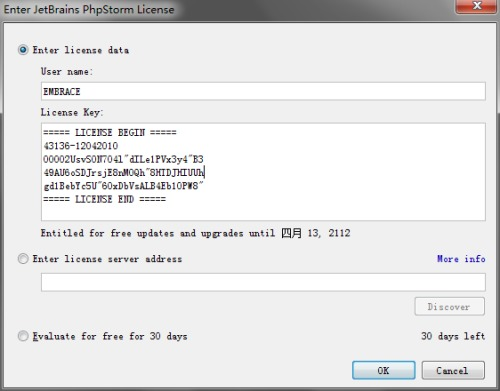
軟件截圖如下:
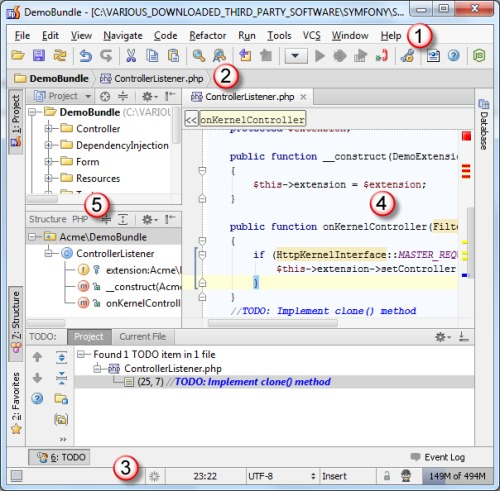
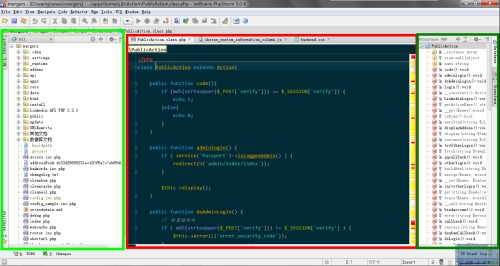
軟件常用設置
PHPstorm 打開中文亂碼問題解決方法
打開:File -> Settings -> Appearance,這裏可以設置你的軟件界面的字體,界面截圖如下:
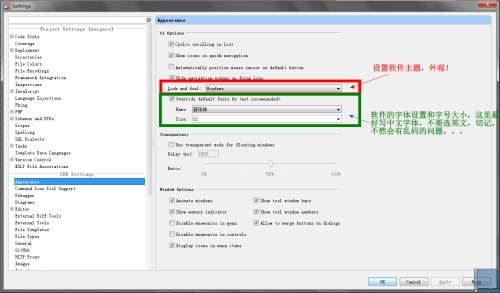
建議這裏選一個中文字體,比如微軟雅黑,宋體之類,或者別的什麽的。
PHPstorm 如何添加JS庫如JQuery等
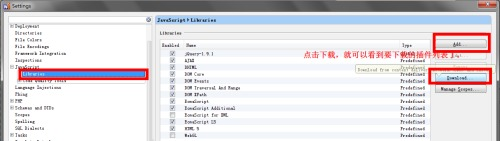
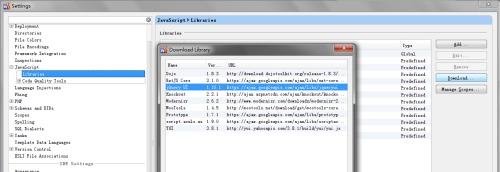
其它設置
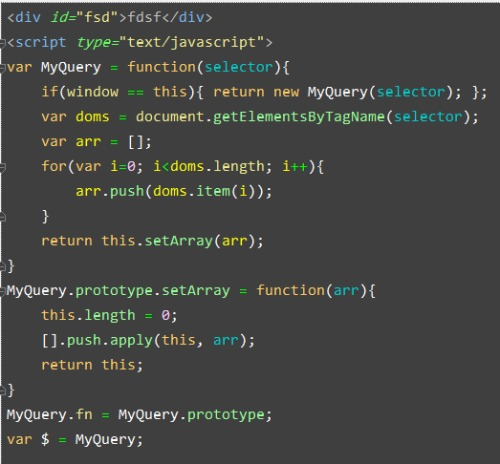
合適的工具會事半功倍,當然也得把握分寸,要不就成了會得越多幹的越多的“苦力者”。
編輯類軟件層出不群,各有所長,各有所短。找到一個合適的還真是難。還好有webstorm的出現,最近又是3.0的新版本發布。為什麽這麽說呢,她與其它的編輯器有什麽不同:
1. 任何一個編輯器都需要保存(ctrl + s),這是所有win平臺上編輯類軟件的特點,但是webstorm編輯文件右上角是沒有那個熟悉的米號的。
換句話說,所有的操作都直接存儲,這樣帶來的壞處就是,沒有以前的米號標識,萬一鍵盤誤操作也會被立即存儲。
省去了ctrl + s之後,在結合Firefox的vim,基本不動鼠標就可以看到結果頁面了。
2. 任何一個編輯器只要文件關閉了就沒有歷史記錄了,但是webstorm有。就是說,只要webstorm不關閉,你的文件隨時可以返回到之前的操作,webstorm關閉重啟後這些歷史記錄就沒有了。這樣的壞處也是顯然的,由此帶來的內存消耗也必然比較大。
3. 任何一個編輯器,除了服務器svn之外,沒有本地版本,但是webstorm提供一個本地文件修改歷史記錄。
4. 與時俱進的眼光。zencoding於2009年出現於it界,在這之後,鮮有工具直接集成到裏邊。webstorm 2.0之後就集成了。node.js,html5,git,cvs等 就不一一列舉了。
5. 提供的插件也是比較齊全,安裝非常方便。這樣帶來了另外的問題,以前的eclipse是安裝第三方的,webstorm貌似不能安裝第三方的插件。
6. 可以導出當前設置:File -> Export setting 下面就是導入設置。
其它的使用:
1. 主題,參照這裏。(所需的文件下載 第4條中setting.rar即可,裏邊包括文章中提到的顏色配置文件)
2. 添加VIM插件:
File -> Settings -> Plugins -> Browse repositories -> 搜索vim,對它單擊右鍵Download and install,然後重啟IDE就可以了。
重 啟之後,控制臺會輸出: “8:50:07 IdeaVim: Vim keymap was successfully enabled” 說明vim插件安裝成功。另外在aptana2.0裏邊安裝vim插件,真是頭痛,所有的文件都支持vim模式,在.html居然不支持,郁悶。
這 樣會出現另外一個問題,我如果想用ctrl+c,ctrl+v等一些默認的快捷鍵,該如何呢?安裝VIM之後修改Defualt ,在Main menu -> Edit -> Copy 單擊右鍵 Remove ctrl + Insert 只會剩下一個ctrl + c。這樣配置後,可以使用部分默認的快捷鍵,90%的VIM快捷鍵。這之後還有個問題需要註意,在webstorm重啟之後,又被全局默認為vim快捷 鍵,需要在File -> Setting -> Keymap -> Keymaps 中選擇Default copy,要不然,還是全局的VIM快捷鍵。
3. 除了webstorm之外,此公司還提供另外一個針對phper的開發工具,phpStorm,主頁上說明,phpstorm包括所有webstorm的功能。但是習慣於大括號去方法名在同一行顯示,所以還得配置:
File -> Settings -> code style -> PHP -> Wrapping and Braces -> Braces placement ->
In method declaration : End of line.
4. zencoding由於其提供的快捷鍵,確實 zencoding快捷鍵修改:
File -> Setting -> Live Templates
這裏邊如果你修改一個沒有什麽特別的,但是如果要添加一個需要在下面需要類型:No applicable contexts yet. Define ,單擊Define選擇要添加的類型。
如何合理的修改,參考這裏。
如果你對我修改後的文件設置感興趣請點這裏下載。 (其中就是從我的webstorm導出的setting.jar文件,包括主題,快捷鍵,zencoding.css等)
一次性導入:
導入:File -> Import settings…
下載後單獨模塊配置目錄:win7 -> C:\Users\jikey(用戶名)\.WebIde10\config
也可以一次性導出settings : File -> Export sttings…
5. 在開發js時發現,需要ctrl + return 才能選候選項,又需要配置:
File -> Setting -> Editor -> Code Completion -> Preselect the first suggestion:
‘Smart’ 改為 Always
6. 註意的地方是:Webstorm的調試是不支持中文路徑中文文件名。
以下是webstorm的快捷鍵說明:
1. ctrl + shift + n: 打開工程中的文件(類似於eclipse中的ctrl+shift+R),目的是打開當前工程下任意目錄的文件。
2. ctrl + j: 輸出模板
3. ctrl + b: 跳到變量申明處
4. ctrl + alt + T: 圍繞包裹代碼(包括zencoding的Wrap with Abbreviation)
5. ctrl + []: 匹配 {}[]
6. ctrl + F12: 可以顯示當前文件的結構
7. ctrl + x: 剪切(刪除)行,不選中,直接剪切整個行,如果選中部分內容則剪切選中的內容
8. alt + left/right:標簽切換
9. ctrl + r: 替換
10. ctrl + shift + up: 行移動
11. shift + alt + up: 塊移動(if(){},while(){}語句塊的移動)
12. ctrl + d: 行復制
13. ctrl + shift + ]/[: 選中塊代碼<table>....</table>
14. ctrl + / : 單行註釋
15. ctrl + shift + / : 塊註釋
16. ctrl + shift + i : 如果是css中的class則顯示當前class詳細信息,如果是js則顯示function的詳細信息(想象一下,如果在jquery的方法上查看詳細 信息,就直接可以看到實現代碼了),如果是php,那當時還是function的詳細信息
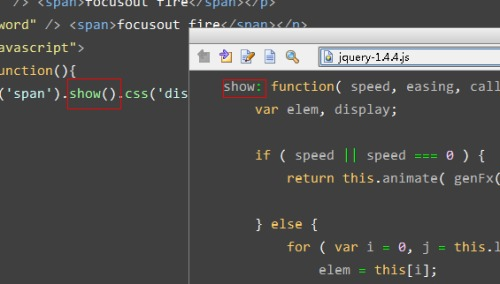
17. ctrl + '-/+': 可以折疊項目中的任何代碼塊,包括htm中的任意nodetype=3的元素,function,或對象直接量等等。它不是選中折疊,而是自動識別折疊。
18. ctrl + '.': 折疊選中的代碼的代碼。
19. shift + esc: 當前激活的任意小窗口最小化,也可以是alt + '數字鍵',數字在小窗口標題欄上有顯示。
20. alt + '7': 顯示當前的函數結構。類似於eclipse中的outline的效果。試驗了一下,要比aptana的給力一些,但還是不能完全顯示prototype下面的方法名。
21. 如果是*.html頁面,則在文件名下的導航欄某DOM結構上右鍵,可以全選當前DOM結構。
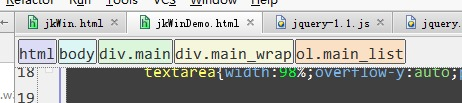
22. 項目中添加對jQuery的支持。
File -> settings -> Javascript Libraries -> Add
在files中添加路徑,在documentations urls中添加文檔支持。這裏邊需要註意一下的是,要添加原始未壓縮的代碼,*.min.js版的方法是不會被提示。
添 加完成後,右邊菜單中還有一 download 按鈕,單擊之後,他會自動選擇最新版的js庫進行搜索,然後在彈出的列表中,再單擊選擇一個後,點擊Download and Install之後,才會被下載。這塊體驗不是太好,沒有checkbox,也沒有radio,只是選中後整行變暗。
如果添加多個版本的jQuery,就可以直觀的看到各個版本之間新方法的差別了。
* 在這項的子菜單中 Usage Scope 右邊 Project 第二欄Library下單擊,選擇新添加的jQuery,使其對整個項目進行覆蓋。
也可以在當前頁面右鍵Use javascript Library 中選擇最頂的剛添加的jQuery支持。
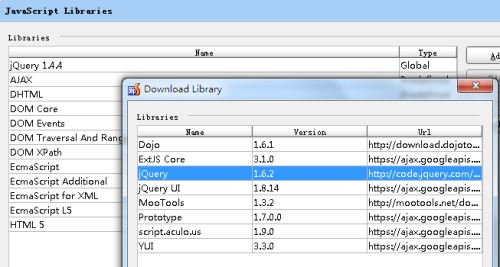
當然,並不是添加的越多越好,添加的多之後,在代碼提示後會有數毫秒的延遲,需要謹慎選擇最新版。
以下是jquery1.1在ws中效果,還有底下顯示vim啟動運行的提示,左側顯示數字標題欄名稱。
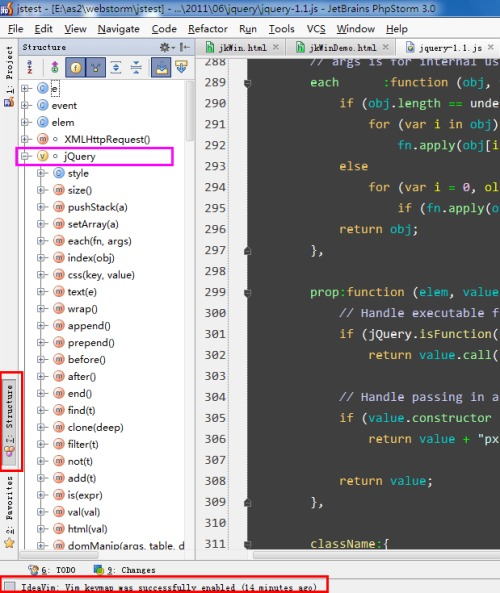
以下vim常用快捷鍵:
一. 移動:
h,j,k,l: 左,下,上,右。
w: 下一個詞的詞首。W:下一個單詞(不含標點)。
e:下一個詞的詞尾。E:不含標點。
b:上一個詞的詞首。B:不含標點。
<>: v 模式選中後進行縮進。
二. 跳轉:
%: 可以匹配{},"",(),[]之間跳轉。
H、M、L:直接跳轉到當前屏幕的頂部、中部、底部。
#H:跳轉到當前屏的第#行。
#L:跳轉到當前屏的倒數第#行。
zt: 當前編輯行置為屏頂。
zz: 當前編輯行置為屏中。
zb: 當前編輯行置為屏底。
G:直接跳轉到文件的底部。
gg: 跳轉到文件首。
gd: 跳轉到光標所在函數和變量的定義。
():跳轉到當前的行首、行尾。
{}:向上、向下跳轉到最近的空行。
[{:跳轉到目前區塊開頭。
]}:跳轉到目前區塊結尾。
0: 跳轉到行首。
$: 跳轉到行尾。
2$: 跳轉到下一行的行尾。
#:跳轉到該行的第#個位置。
#G: 15G,跳轉到15行。
:#:跳轉到#行。
三. 選擇:
1.v: 開啟可視模式。 V: 開啟逐行可視模式。
2.^V: 矩形選擇。
3.v3w: 選擇三個字符。
4.ab:包括括號和()內的區域。
5.aB:包括括號和{}內的區域。
6.ib:括號()內的區域。
7.iB:括號{}內的區域。
8.aw:標記一個單詞。
四. 編輯:
1. 新增:
i: 光標前插入。
I: 在當前行首插入。
a: 光標後插入。
A: 當前行尾插入。
O: 在當前行之前插入新行。
o: 在當前行之後插入新行。
2. 修改 c(change) 為主:
r: 替換光標所在處的字符。
R:替換光標所到之處的字符。
cw: 更改光標所在處的字到字尾處。
c#w: c3w 修改3個字符。
C:修改到行尾。
ci’:修改配對標點符號中的文本內容。
di’:刪除配對標點符號中的文本內容。
yi’:復制配對標點符號中的文本內容。
vi’:選中配對標點符號中的文本內容。
s:替換當前一個光標所處字符。
#S:刪除 # 行,並以新文本代替。
3. 刪除 d(delete) 為主:
D:刪除到行尾。
X: 每按一次,刪除光標所在位置的前面一個字符。
x: 每按一次,刪除光標所在位置的後面一個字符。
#x: 刪除光標所在位置後面6個字符。
d^: 刪至行首。
d$: 刪至行尾。
dd:(剪切)刪除光標所在行。
dw: 刪除一個單詞/光標之後的單詞剩余部分。
d4w: 刪除4個word。
#dd: 從光標所在行開始刪除#行。
daB: 刪除{}及其內的內容。
diB: 刪除{}中的內容。
n1,n2 d:將n1,n2行之間的內容刪除。
4. 查找:
/: 輸入關鍵字,發現不是要找的,直接在按n,向後查找直到找到為止。
?: 輸入關鍵字,發現不是要找的,直接在按n,向前查找直到找到為止。
*: 在當前頁向後查找同一字。
#: 在當前頁向前查找同一字。
5. 復制 y(yank)為主:
yw: 將光標所在之處到字尾的字符復制到緩沖區中。
#yw: 復制#個字到緩沖區。
Y:相當於yy, 復制整行。
#yy:表示復制從光標所在的該行往下數#行文字。
p: 粘貼。所有與y相關的操作必用p來結合粘貼。
]p:粘貼到合適的縮進處。
n1,n2 co n3:復制第n1行到第n2行之間的內容到第n3行後面。
6. 大小寫轉換:
gUU: 將當前行的字母改為大寫。
guu: 將當前行的字母改為小寫。
gUw: 將當前光標下的單詞改為大寫。
guw: 將當前光標下的單詞改為小寫。
a. 整篇大寫:
ggguG
gg: 光標到文件第一個字符。
gu: 把選擇範圍全部小寫。
G: 到文件結束。
b. 整篇小寫:gggUG
7. 其它:
J:當前行和下一行合並成一行。
8. 移動:
n1,n2 m n3:將n1行到n2行之間的內容移至n3行下。
這樣幾番配置認識:
1. 在javascript方面比aptana更接近於當前的流行開發趨勢。
2. 在html,css上比dreamweaver更大膽,更有洞察力。
3. 在php上比zendstudio更帶有一點英雄主義色彩。
4. 在java上,此公司提供另外一款工具:IntelliJ IDEA
可以看出純英文的界面,多如牛毛的快捷鍵,不推薦新手使用。太方便就會容易培養惰性,而惰性是開發人員的大敵。
來源: <http://zhujk.diandian.com/post/2013-03-31/40049710053>
來自為知筆記(Wiz)
Tags: 下載軟件 中文字體 微軟雅黑 官方網站 用戶名
文章來源: